WSL hoặc Windows Subsystem for Linux cho Windows 11/10 là một công cụ tuyệt vời cho các nhà phát triển. Nhưng đôi khi khi khởi động dòng lệnh, nó ném mã lỗi 0x8007019e hoặc 0x8000000d . Mặc dù lỗi có vẻ như đang gặp sự cố với việc cài đặt WSL, nhưng nó có thể là một dương tính giả. Một số người dùng đã cài đặt WSL nhưng vẫn gặp sự cố. Mã lỗi đọc:
Quá trình cài đặt có thể mất vài phút…
WslRegisterDistribution không thành công với lỗi:0x8007019e / 0x8000000d
Lỗi:0x8007019e / 0x8000000d Tham số không chính xác.
Nhấn phím bất kỳ để tiếp tục.
Lỗi này xảy ra do không hỗ trợ các tính năng của Windows 10. Lỗi thậm chí không cho phép người dùng sử dụng dòng lệnh dựa trên WSL. Trong bài viết này, chúng tôi sẽ tìm hiểu cách khắc phục lỗi này trên Windows 10.

Làm cách nào để sửa lỗi WslRegisterDistribution không thành công?
Bạn cần sử dụng phụ kiện Bật hoặc tắt các tính năng của Windows trong Bảng điều khiển để bật WSL hoặc sau đó chạy tập lệnh PowerShell này.
WslRegisterDistribution không thành công với lỗi:0x8007019e &0x8000000d
Người dùng sẽ phải bật Hệ thống con của Windows dành cho Linux tính năng để khắc phục sự cố này. Có hai phương pháp để làm như vậy:
- Bật WSL bằng cách bật hoặc tắt các tính năng của Windows.
- Sử dụng Windows PowerShell.
1] Bật WSL bằng cách bật hoặc tắt các tính năng của Windows
Để bật tính năng Hệ thống con của Windows dành cho Linux bằng cách sử dụng hộp thoại Bật hoặc tắt các tính năng của Windows, bạn cần tìm kiếm Bật hoặc tắt các tính năng của Windows trong hộp tìm kiếm của Windows.
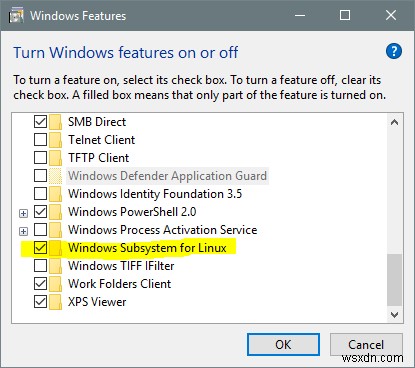
Từ danh sách đã điền, hãy chọn tùy chọn cho Hệ thống con của Windows dành cho Linux. Chọn OK.
Nó sẽ tìm kiếm và cài đặt một số tệp hệ thống cần thiết và yêu cầu bạn khởi động lại máy tính của mình. Sau khi khởi động lại máy tính, bản phân phối Linux của bạn sẽ hoạt động mà không gặp bất kỳ sự cố nào.
2] Sử dụng Windows PowerShell

Mở Windows PowerShell với quyền cấp Quản trị viên. Thực thi lệnh sau để bật tính năng Hệ thống con Windows dành cho Linux:
Enable-WindowsOptionalFeature -Online -FeatureName Microsoft-Windows-Subsystem-Linux
Nó sẽ bắt đầu tìm kiếm và cài đặt một số tệp hệ thống cần thiết.
Khi được nhắc, bạn cần nhập Y để khởi động lại máy tính của bạn.
Nó sẽ cài đặt tất cả các tệp hệ thống được yêu cầu và bản phân phối Linux của bạn thường sẽ hoạt động ngay bây giờ.
Tôi hy vọng rằng hướng dẫn này đã giúp bạn.
WslRegisterDistribution tương tự không thành công với lỗi :
0xc03a001a | 0x80041002 | 0x800700b7 hoặc 0x80080005 | 0x80070422 | 0x80370114 | 0x80370102 | 0x80070003 | 0x80070032 | 0x8007023e | 0x800701bc.

